Maison >Tutoriel système >Série Windows >Comment résoudre les blocages fréquents du bureau dans Win10_Comment résoudre les blocages fréquents du bureau dans Win10
Comment résoudre les blocages fréquents du bureau dans Win10_Comment résoudre les blocages fréquents du bureau dans Win10
- WBOYWBOYWBOYWBOYWBOYWBOYWBOYWBOYWBOYWBOYWBOYWBOYWBavant
- 2024-03-20 17:21:32901parcourir
Récemment, de nombreux utilisateurs de Win10 ont signalé que le bureau se bloque fréquemment, ce qui entraîne des désagréments d'utilisation. L'éditeur PHP Baicao a résumé quelques solutions pour tout le monde, dans l'espoir d'aider tout le monde à résoudre rapidement le problème des blocages fréquents du bureau dans Win10. Examinons ensuite les solutions spécifiques !
Méthode 1 : Redémarrez l'Explorateur Windows
1. Tout d'abord, nous devons appuyer sur win+D en même temps pour afficher la touche de raccourci du bureau pour essayer d'éliminer le phénomène d'animation suspendue.

2. Si cela ne fonctionne pas, nous pouvons utiliser les trois combinaisons de touches Ctrl+Alt+Suppr en même temps et sélectionner Gestionnaire des tâches dans la fenêtre contextuelle.
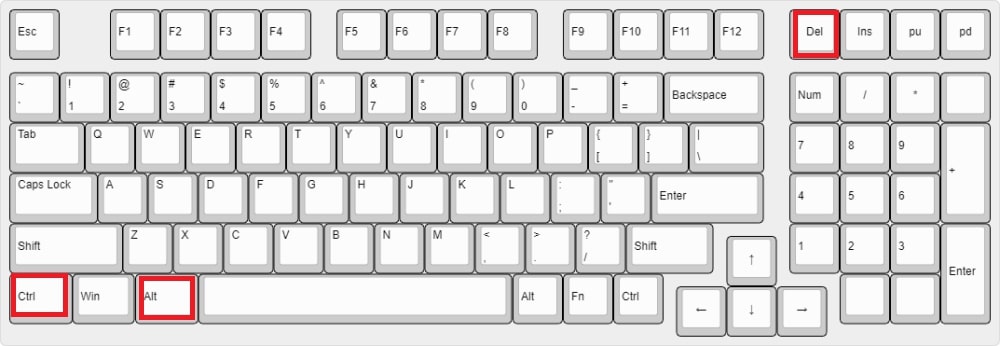
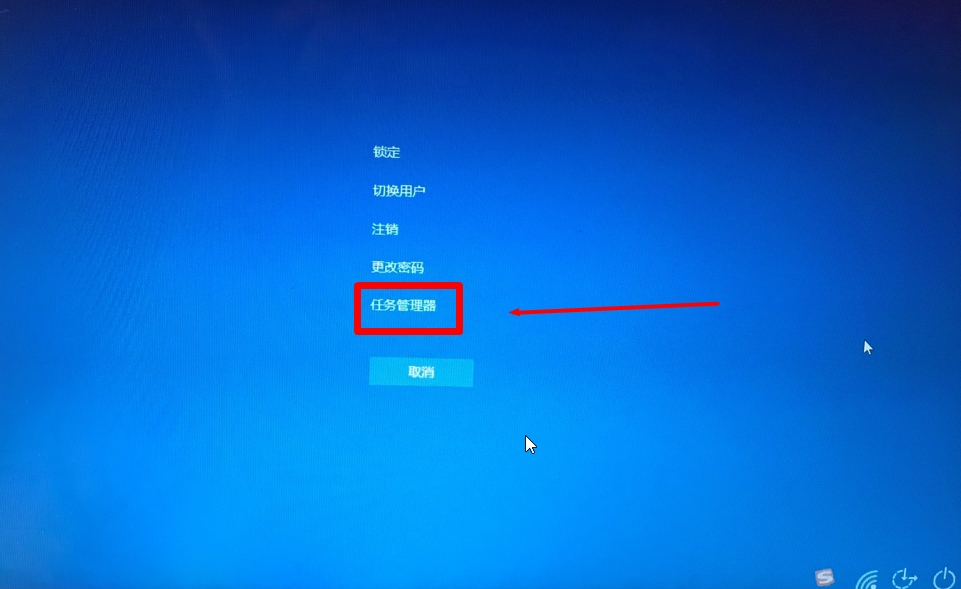
3. Sur l'interface du Gestionnaire des tâches, recherchez et sélectionnez l'Explorateur Windows, puis cliquez sur Redémarrer.
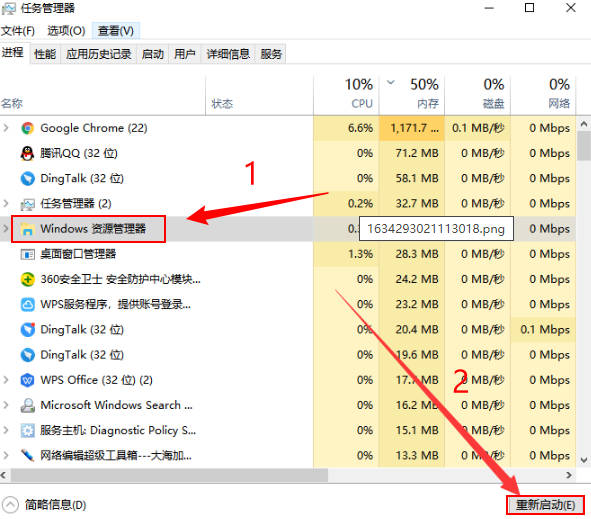
Méthode 2 : Désactivez le mode hibernation du disque dur :
1 Tout d'abord, appuyez simultanément sur les touches de raccourci Win+I pour ouvrir la fenêtre des paramètres et sélectionner le système.

2. Sur la page Paramètres Windows, sélectionnez Alimentation et veille, puis modifiez Écran et veille sur Jamais.
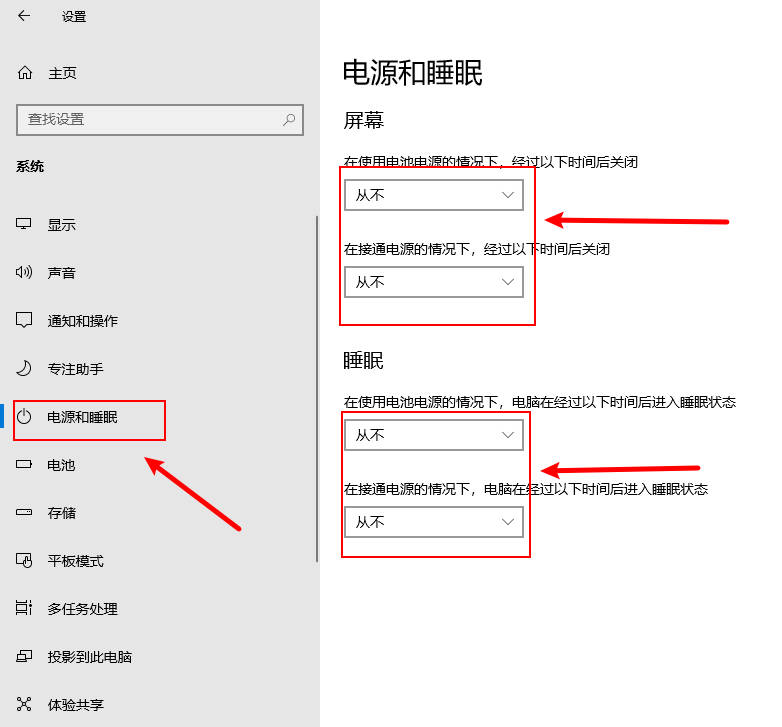
Ce qui précède est le contenu détaillé de. pour plus d'informations, suivez d'autres articles connexes sur le site Web de PHP en chinois!
Articles Liés
Voir plus- clé de produit win10 version pro
- Que dois-je faire s'il n'y a pas de WLAN dans les paramètres réseau Win10 ?
- Comment partitionner le disque dur sous Win10
- Que dois-je faire si l'écran bleu Win10 apparaît avec le code d'erreur d'échec du contrôle de sécurité du noyau ?
- Quelle est la différence entre la version grand public Win10 et la version professionnelle ?

